Win10设置默认浏览器的图文教程
2018-02-19 08:15 标签: win10 浏览器
Win10怎么设置默认程序,设置了默认程序后,在使用时十分方便。不要在选择用哪个程序了,默认浏览器是Win10系统下的默认程序的一种,设置默认程序都是一样的。下面我就来介绍下Win10怎么设置默认浏览器。
Internet Explorer,也就是我们常说的IE浏览器,或者说大E,陪伴我们已经很长时间,只要你安装Windows系统都会带上一个IE浏览器,不过其易用程度并不能让我们满意,现在大家更倾向于选择一些第三方的浏览器来使用。

自从Win XP推出历史舞台,第三方软件想要完美修改系统级的参数变得越来越吃力,想要将默认浏览器设置成为常用的一款也变得有些困难。

Win 10 1709版
Win 10中,微软将默认程序的设置界面进行了优化,变得更加容易操作。这里笔者就以Win10 1709(16299.125)版本为例来介绍一下默认程序的设置。

打开“设置”页面中的“应用”分类
开始菜单中可以打开“设置”页面,如果是稍旧版本的Win10的话应用分类隶属于“系统”分类下。

在左侧选择“默认应用”选项卡
选择“默认应用”选项卡然后更改右侧选项。在下方的蓝色文字区域可以按照不同的分类方式来设置默认应用程序,这里就需要一点电脑的基础知识了,普通用户直接选择上方的“Web浏览器”选项就好。

点击软件名称即可更换
顺便提一下新改版的Microsoft Edge的操控体验较之前的IE有了较大的提升,如果有信仰的小伙伴们可以尝试使用一下。
总结
以上所述是小编给大家介绍的Win10默认浏览器设置图文教程,希望对大家有所帮助。
原文链接:https://www.dafanshu.com/upcs/6201.html
拼音加加输入法是一款拼音类的中文输入法,与整句输入风格的智能狂拼不同的是对词语的处理特性较好,对于初期学电脑打字的人而言是一款不错的中文输入法。

 u盘杀毒专家winpe免费绿色安装版
u盘杀毒专家winpe免费绿色安装版 7-Zip解压工具绿色专业免费版
7-Zip解压工具绿色专业免费版 三星3500EM-X01如何进入bios设置U盘为第一启动项
三星3500EM-X01如何进入bios设置U盘为第一启动项 微星p75笔记本怎么通过bios设置u盘启动
微星p75笔记本怎么通过bios设置u盘启动 联想拯救者 R9000X 2021笔记本怎么使用大番薯u盘启动盘安装win8系统
联想拯救者 R9000X 2021笔记本怎么使用大番薯u盘启动盘安装win8系统 惠普Probook 635 Aero G8笔记本一键u盘装系统教程
惠普Probook 635 Aero G8笔记本一键u盘装系统教程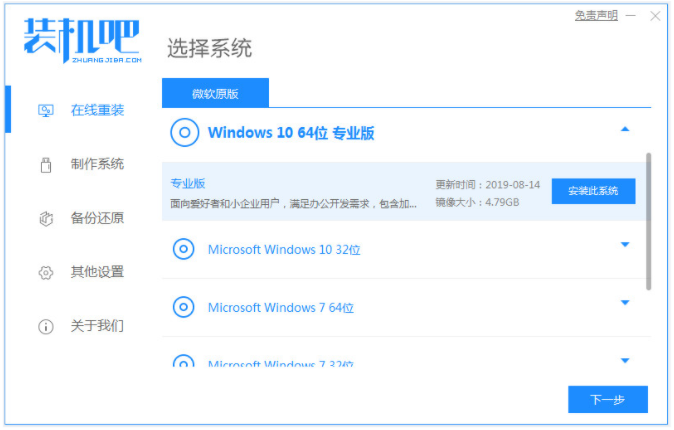 电脑win10一键重装系统教程
电脑win10一键重装系统教程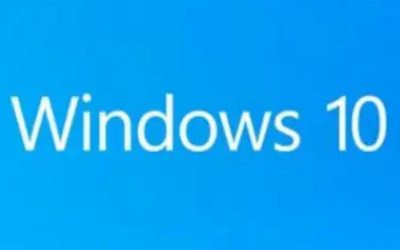 Win10防火墙高级设置是灰色的怎么办
Win10防火墙高级设置是灰色的怎么办




 开机卡住显示press f1 to run setup怎么办
开机卡住显示press f1 to run setup怎么办
 bios和uefi有什么区别
bios和uefi有什么区别
 怎么设置硬盘ahci模式
怎么设置硬盘ahci模式
 联想bios超级管理员密码设置技巧
联想bios超级管理员密码设置技巧
 联想笔记本快速启动u盘技巧
联想笔记本快速启动u盘技巧
 巧设bios关闭开机声音
巧设bios关闭开机声音
 如何让鼠标的灯光随关机后熄灭
如何让鼠标的灯光随关机后熄灭